Når du ser videoer på YouTube, kan du ofte drage fordel af undertekster, der hjælper dig med at forstå det sagte bedre. I denne guide vil jeg forklare dig fra synspunktet af en softwareekspert, hvordan du kan aktivere eller deaktivere undertekster både på din computer og på din telefon. Det er nemmere end du tror. Lad os komme i gang!
Vigtigste resultater
- Undertekster i YouTube-videoer kan nemt aktiveres eller deaktiveres.
- På computeren kan dette gøres ved at klikke på undertekst-symbolet.
- På telefonen er processen lignende, men kræver adgang via menuen.
Trin-for-trin guide
Aktivering eller deaktivering af undertekster på computeren
Først ser vi på, hvordan du kan deaktivere eller aktivere undertekster på din computer. Gå bare til en video, du vil se.
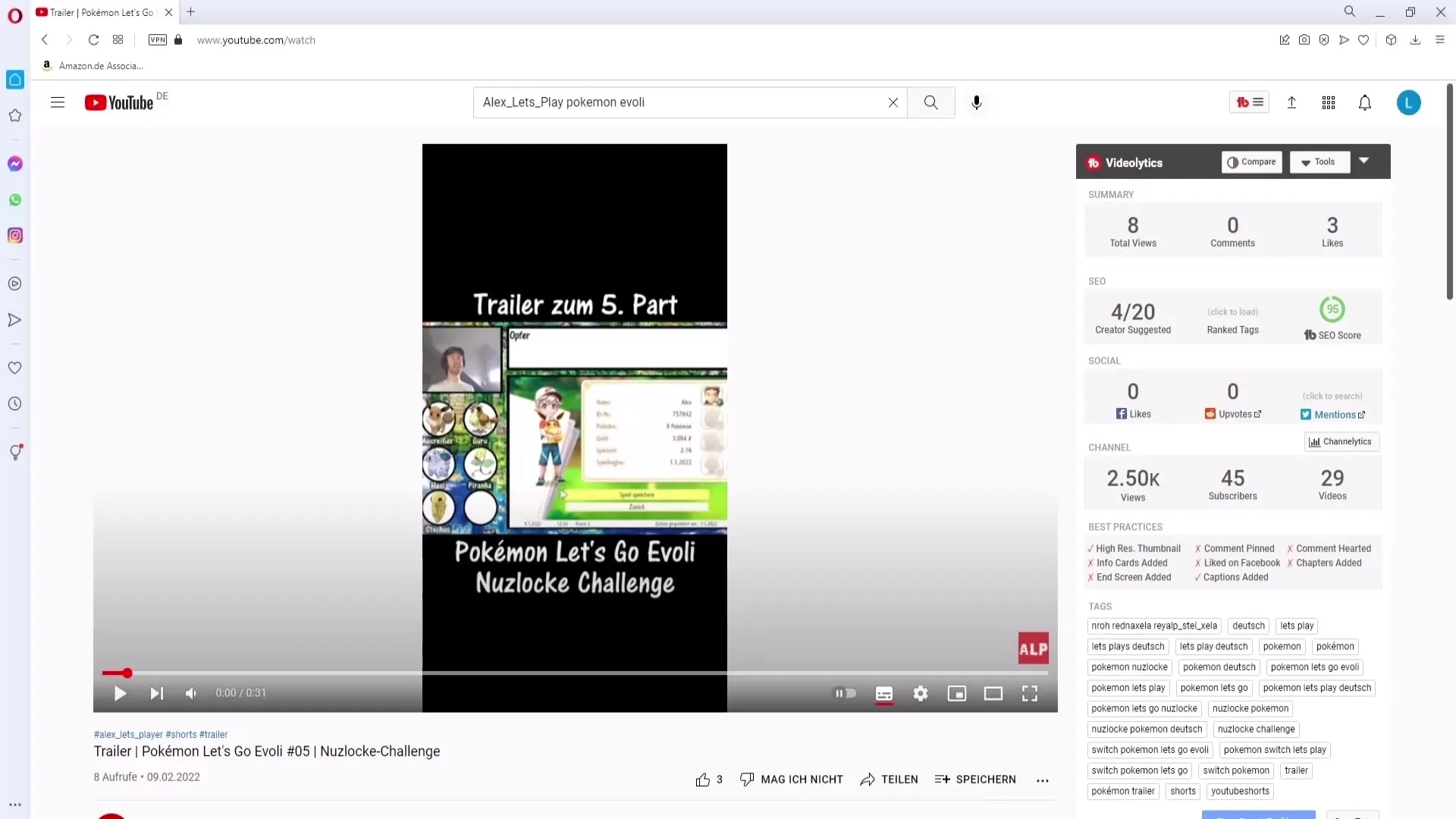
Når videoen er indlæst, stop den bare med mellemrumstasten eller klik på forhåndsvisningen. Dette stopper videoen, og du har tid til at ændre indstillingerne.
Ser du symbolet for undertekster nederst til højre i videospilleren? Klik en gang på det.
Nu har du mulighed for at deaktivere eller aktivere underteksterne. Hvis du har aktiveret underteksterne, bør der vises en rød understregning.
Hvis du ønsker at se underteksterne på et andet sprog, kan du klikke på tandhjulssymbolet og åbne indstillingerne.

I indstillingerne finder du området for undertekster. Klik der og du har muligheden for at få underteksterne automatisk oversat til det pågældende sprog.
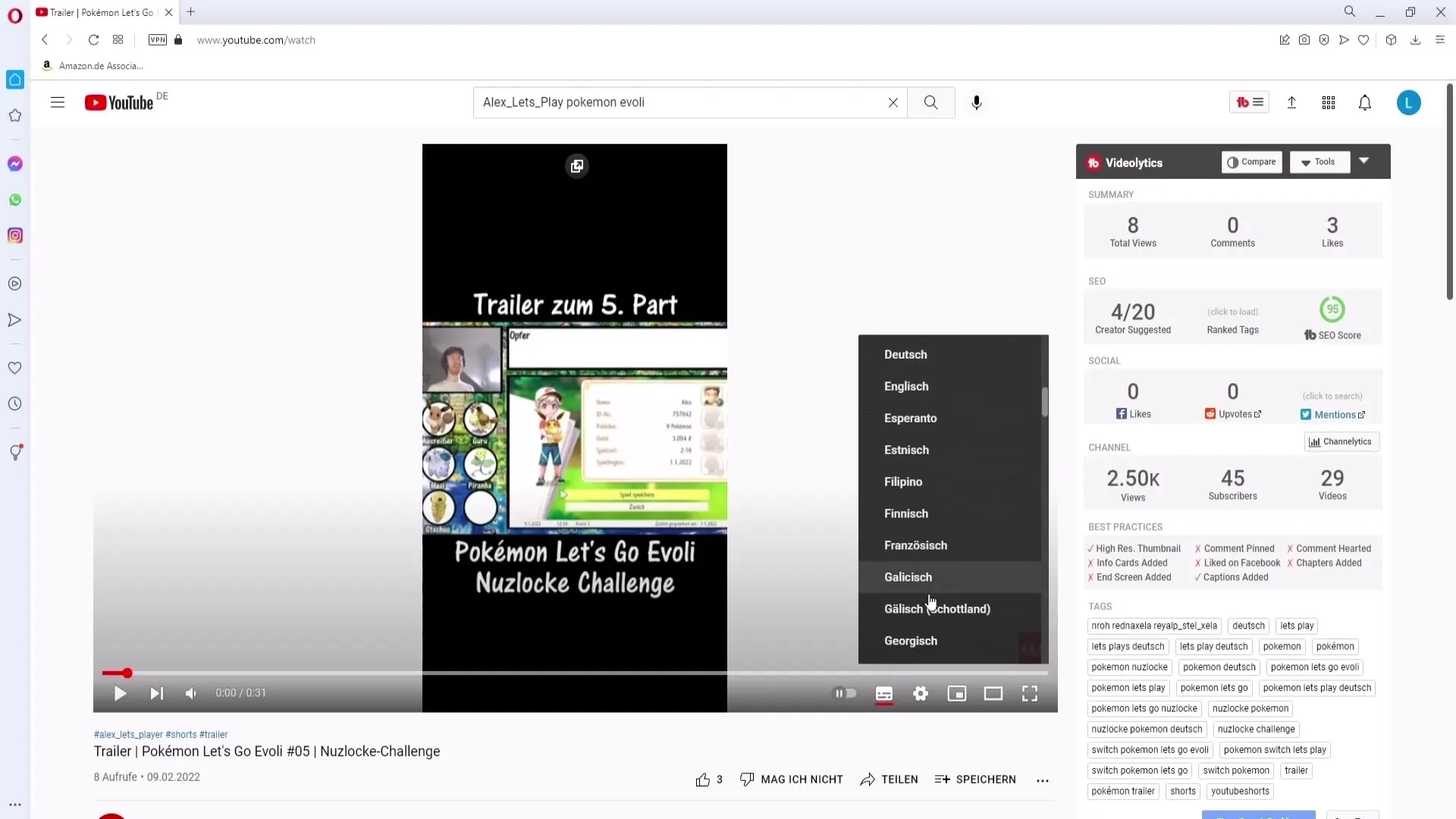
Aktivering eller deaktivering af undertekster på telefonen
Processen er lignende på telefonen, men der er nogle forskelle i adgangen til indstillingerne. Jeg demonstrerer det med et eksempel. Jeg åbner Bluestacks-appen for at se en video.
Når videoen er indlæst, gå til de tre punkter øverst til højre. Her finder du de nødvendige muligheder.
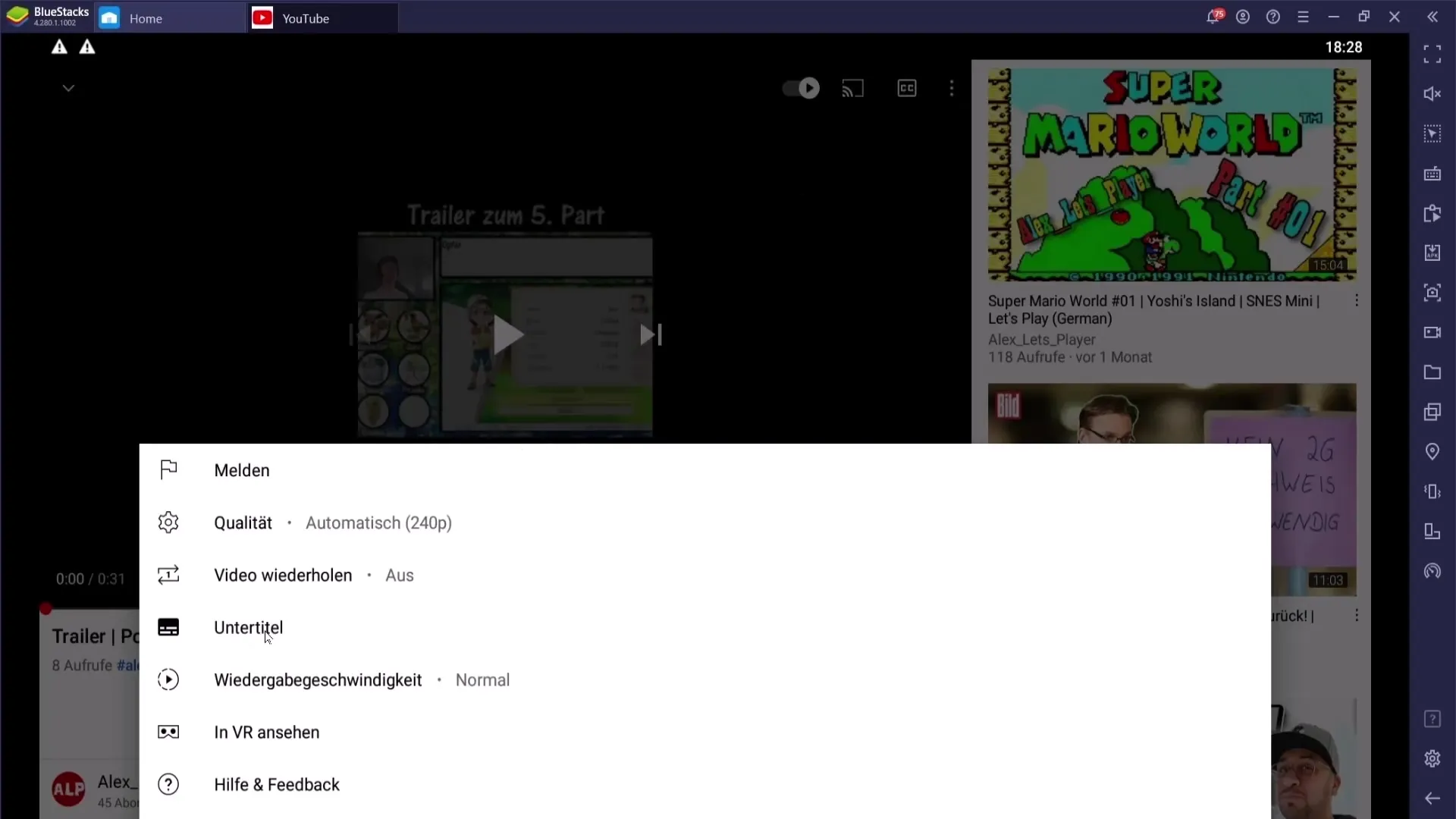
Klik på disse tre punkter, og du vil se menuen, der giver dig mulighed for at aktivere eller deaktivere underteksterne.
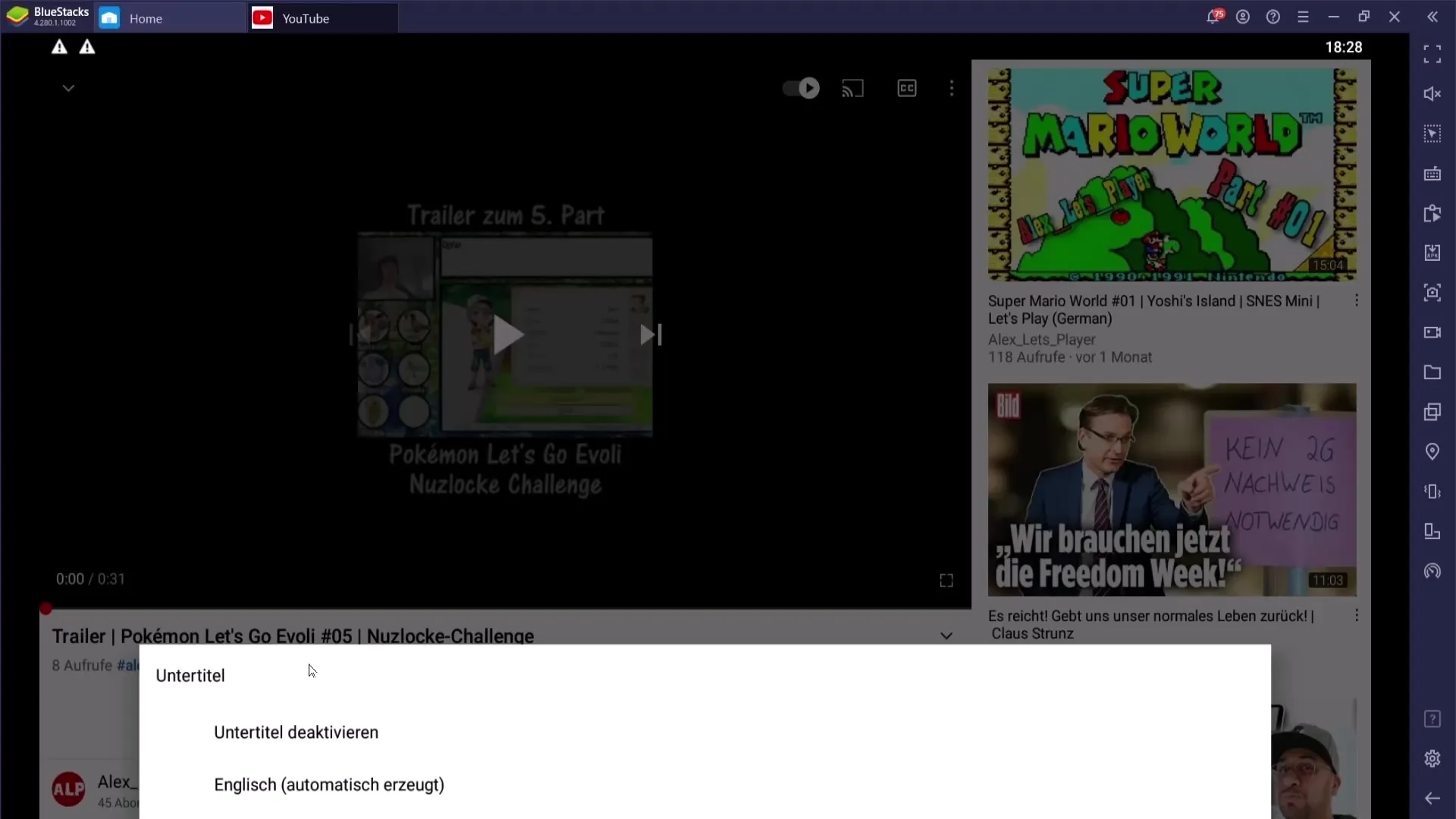
Vælg simpelthen "Deaktivér undertitler", og så er underteksterne ikke længere synlige.
Opsamling
I denne guide har du lært, hvordan du nemt kan aktivere eller deaktivere undertekster på YouTube både på din computer og på din telefon. Processen er enkel og giver dig mulighed for at tilpasse videoen efter dine ønsker.
Ofte stillede spørgsmål
Hvordan aktiverer jeg undertekster på YouTube?Klik på undertekst-symbolet i videospilleren.
Kan jeg ændre sproget på underteksterne?Ja, dette er muligt via indstillingerne i undertekstområdet.
Fungerer undertekstfunktionen også på telefonen?Ja, aktivering eller deaktivering sker via menuindstillingerne.
Hvordan stopper jeg en video for at aktivere undertekster?Du kan stoppe videoen med mellemrumstasten eller ved at klikke på forhåndsvisningen.


